Ei ole mitään pahempaa kuin arkaluontoisten tiedostojen menettäminen joko vahingossa tapahtuvan poistamisen tai aseman vikaantumisen vuoksi, joten on tärkeää tuntea paras tietojen palauttamisen ohjelmisto jos joudut varmuuskopioimaan tärkeät tiedot tai palauttamaan ne kadonneen tai vaurioituneen jälkeen. Ja kiintolevyn tietojen palauttamisessa on enemmän vaihtoehtoja kuin koskaan – osa maksaa, osa ilmaiseksi.
Tässä Paragonin varmuuskopiointi- ja palautuskatsauksessa keskustelemme joihinkin ohjelman keskeisiin ominaisuuksiin ja autamme sinua päättämään, onko se hyvä vaihtoehto sinulle tai yrityksellesi. Lyhyesti: Paragon-varmuuskopiointi ja palautus ovat silti erinomainen ilmainen vaihtoehto, vaikka sen ominaisuudet eivät ole täysin sopusoinnussa premium-kilpailun kanssa..
Paragonin varmuuskopiointi ja palauttaminen: Suunnitelmat ja hinnoittelu
Paragon Backup and Recovery Community Edition on ilmainen lataus sekä Macille että Windowsille, ja keskitymme tähän arvosteluun. Paragonin premium-palautusohjelma Hard Disk Manager tarjoaa lisäominaisuuksia useissa hintapisteissä alkaen 99 dollarista.
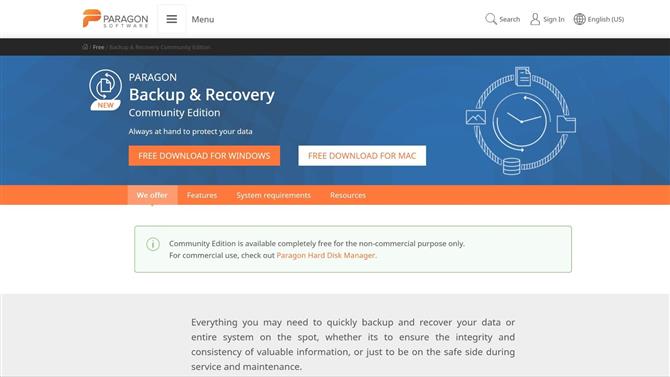
Paragon Backup and Recovery Community Edition on ilmainen ei-kaupalliseen käyttöön. (Kuvaluotto: Paragon-ohjelmisto)
Jos haluat sijoittaa Paragonin kiintolevyn hallintatyöasemaan, lisenssi on saatavana vain 99 dollarilla. Käyttäjät ovat kuitenkin rajoittuneet tietokoneiden käyttöjärjestelmiin ja voivat käyttää vain yhtä tietokonetta kerrallaan. Palvelinlisenssi alkaa 499 dollarista, kun samanaikainen käyttö on mahdollista yhdellä tietokoneella tai palvelimella, kun taas teknikko alkaa 599 dollarilla ja toimii tilaamismallilla, jolla on samanaikainen käyttöoikeus yhdellä laitteella. Lopuksi, sivustosuunnitelmat alkavat 899 dollarista ja niitä voidaan käyttää samanaikaisesti useissa laitteissa.
Paragonin varmuuskopiointi ja palautus: Ominaisuudet
Vaikka Paragonin varmuuskopiointi ja palautus voi olla uutta käyttäjille, se tarjoaa erittäin vankan toiminnallisuuden ilmaiseksi sovellukseksi. Käyttäjät voivat säätää varmuuskopiointiasetuksia lukuisilla kriteereillä, mukaan lukien varmuuskopion tyyppi, taajuus ja säilyttäminen. On myös mahdollisuus kehittää skenaariopohjaisia varmuuskopioita omien tarpeidesi perusteella.
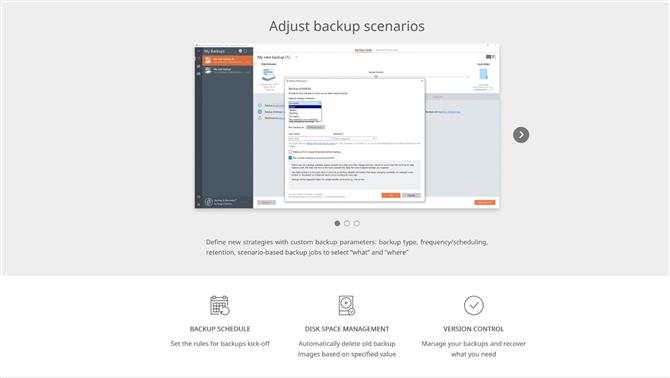
Käyttäjillä on vankat mukautusasetukset jokaiselle varmuuskopiolle. (Kuvaluotto: Paragon-ohjelmisto)
Kun varmuuskopiovarastoa kertyy, käyttäjät voivat päättää, mitkä tiedostot poistetaan. Jos käyttöjärjestelmäsi ei ole enää käyttökelpoinen, voit käynnistää USB-aseman palauttaaksesi sen kokonaan Windowsin esiasennusympäristössä. Mac-käyttäjät voivat palauttaa varmuuskopiosta palautustilan avulla.
Muista, että jotkut ominaisuudet, kuten kopiointi ja osiot, rajoittuvat Paragon Hard Disk Manager for Business -sovellukseen. Nämä työkalut ovat näkyvissä varmuuskopioinnissa ja palautuksessa huolimatta siitä, että ne on lukittu maksetun lisenssin taakse.
Paragonin varmuuskopiointi ja palautus: Asiakkaan ja asiakkaan asetukset
Asennuksen jälkeen sinulla on välitön käyttöoikeus Paragon Backup and Recovery -sarjan kaikkiin ominaisuuksiin. Tämä antaa sinulle varmuuskopioinnin korkean tason hallinnan, mutta se voi tehdä ohjelmasta aluksi hämmentävämpää – uusille käyttäjille ei ole opastusta tai esittelyä. Ohje-painikkeen napsauttaminen johtaa vain sovelluksen oppaan PDF-tiedostoon.
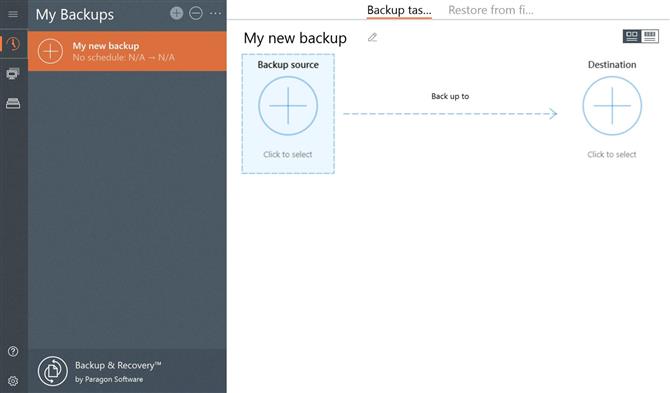
“Omat varmuuskopiot” on helppo luoda ja hallita varmuuskopioita. (Kuvaluotto: Paragon-ohjelmisto)
Ilmaisilla käyttäjillä on pääsy kahteen välilehteen: Omat varmuuskopiot ja Operaatiot. Voit luoda uuden varmuuskopion aloittamalla valitsemalla lähde- ja kohdeasemat. Sinulla on mahdollisuus säätää asetuksiasi ennen varmuuskopioinnin aloittamista.
Paragon-varmuuskopiointi ja palautus: Suorituskyky
Kokeissamme Paragonin varmuuskopiointi ja palautus kesti noin 15 minuuttia 4,61 Gt: n varmuuskopiointiin, ja vielä noin kahden minuutin valmistelu. “tarkista varmuuskopiotietojen pätevyys” viesti ilmestyi usein, vaikka Paragon varmuuskopioi tiedostot onnistuneesti.
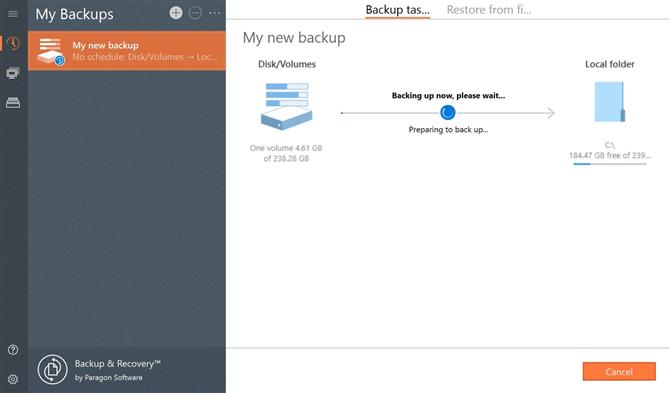
Tämä 4,61 Gt: n varmuuskopio kesti noin 15 minuuttia. (Kuvaluotto: Paragon-ohjelmisto)
Käynnistettävän USB-aseman asentaminen on helppoa, koska varmuuskopiointi ja palautus opastavat sinut prosessin jokaisessa vaiheessa. Säännölliset varmuuskopiot auttavat välttämään kadonneiden tai vioittuneiden tiedostojen palauttamisen tarvetta, koska tiedostojesi muita versioita pidetään turvallisesti muualla.
Paragonin varmuuskopioinnilla ja palautuksella on suhteellisen alhaiset järjestelmävaatimukset, ja sen pitäisi toimia hyvin kaikissa tietokoneissa, joissa on Windows 7 tai uudempi, vaikkakin on syytä huomata, että koska Microsoft ei enää tue Windows 7: ää, sinun olisi todennäköisesti pitänyt päivittää käyttöjärjestelmäsi jo nyt. Valitettavasti Mac-käyttäjät voivat tällä hetkellä käyttää ohjelmaa vain macOS 10.15: ssä. Emme havainneet merkittäviä suorituskykyongelmia sovellusta käytettäessä, mutta varmuuskopiointi kesti hieman odotettua kauemmin. Kun tiedot on varmuuskopioitu, varmuuskopiointi ja palautus tekevät siitä helpon tuonti takaisin alkuperäiseen sijaintiin.
Paragon-varmuuskopiointi ja palautus: Tehokkuus
Varmuuskopioinnin ja palautuksen avulla on helppo hallita tietoja yhdellä silmäyksellä ja luoda johdonmukainen varmuuskopiointiaikataulu. Automaattisen varmuuskopiointityökalun avulla voit kopioida koko levyn tai vain tietyt tiedostot.
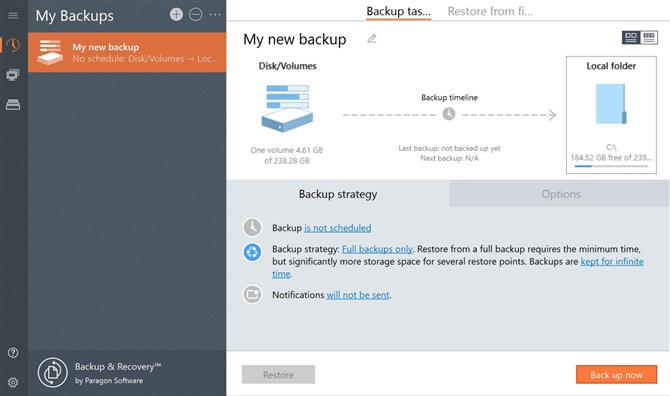
Käyttäjät voivat hallita erilaisia asetuksia ennen uuden varmuuskopion aloittamista. (Kuvaluotto: Paragon-ohjelmisto)
Käynnistettävän USB-aseman määrittäminen virtaviivaistaa vaurioituneesta käyttöjärjestelmästä palautumista. Lyhyesti sanottuna sinun pitäisi pystyä vastaamaan kaikkiin ongelmiin ja palauttamaan järjestelmäsi nopeasti normaaliksi.
Itse sovellus on vain 189 Mt 64-bittiselle Windows 10: lle, joten se on nopea lataus useimmissa yhteyksissä. Sen puhdas käyttöliittymä ja perusteelliset mukautusvaihtoehdot tarjoavat vankan toiminnallisuuden vaarantamatta käytön helppoutta.
Paragon-varmuuskopiointi ja palautus: Tuki
Paragon tarjoaa useita informatiivisia tukiresursseja varmuuskopioinnin ja palautuksen käyttäjille. Tietokanta toimii lähtökohtana sovellukseen liittyville ongelmille. Tämä osa sisältää vianetsintäohjeita kaatumisista, asennuksesta, aktivoinnista ja muista yleisistä ongelmista.
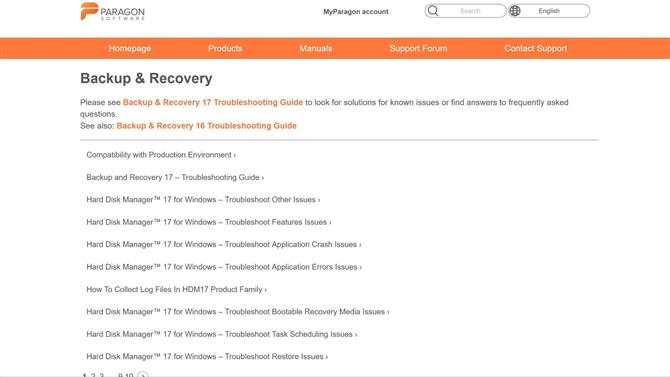
Tietokanta tarjoaa vastauksia joihinkin yleisimpiin kysymyksiin. (Kuvaluotto: Paragon-ohjelmisto)
Lisäksi Paragon-blogi tarjoaa pitkäaikaisia artikkeleita, jotka kattavat erilaisia toimintoja ja vinkkejä alustan käyttämiseen. Vaikka siellä on oma tukifoorumi, se ei ole enää aktiivinen. Viimeinkin rekisteröityneet käyttäjät voivat lähettää lippuja suoraan Paragoniin yksi-yksi-tuki.
Paragonin varmuuskopiointi ja palauttaminen: Lopullinen tuomio
Paragonin varmuuskopioinnista ja palautuksesta puuttuu muutama keskeinen ominaisuus, mukaan lukien online-varmuuskopiot ja aktiivinen tukifoorumi. Se sisältää kuitenkin suurimman osan työkaluista, joita tarvitset tietojen tallentamiseen ja varmuuskopioiden päivittämiseen johdonmukaisesti, ja se on parempi kuin monet muut ilmaiset kiintolevyn palautusohjelmat. Paragonin avulla voit myös valmistaa WinPE-käynnistysympäristön ISO-kuvana tai USB-aseman kautta, jolloin tietojen palauttaminen on helppoa käyttöjärjestelmäsi ongelmien vuoksi..
Lisäksi Paragonin varmuuskopiointi ja palautus on erittäin helppokäyttöinen ja helppo käyttää ihmisille, jotka eivät tunne tiedostojen varmuuskopiointiprosessia. Toisaalta jotkut käyttäjät saattavat mieluummin maksaa premium-palvelusta, joka tarjoaa pilvitallennuksen ja muut kriittiset toiminnot.
Paragonin varmuuskopiointi ja palautus: Kilpailu
Päivän lopussa Paragon kilpailee enemmän muiden ilmaisten ja edullisten varmuuskopiointityökalujen kuin todellisten tietojen palautusratkaisujen kanssa. CrashPlan, jonka avulla voit varmuuskopioida rajoittamattoman määrän tietoja pilveen, fyysisiin kiintolevyihin tai molempiin, maksaa vain 10 dollaria per tietokone kuukaudessa. Vaikka CrashPlan ei auta kaatuneen käyttöjärjestelmän käynnistämistä, se tarjoaa paljon paremman hallinnan tiedostoversioille kuin varmuuskopiointi ja palautus.
Jos tarvitset kyvyn palauttaa poistetut tiedostot tai kerätä tietoja vioittuneelta kiintolevyltä, tutustu OnTrack EasyRecovery -sovellukseen. Kun Paragon ja CrashPlan toimivat ennaltaehkäisevästi luomalla varmuuskopioita tiedoista, OnTrack voi auttaa sinua palauttamaan tiedot, kun varmuuskopioita ei ole saatavana. Haittapuoli on, että OnTrack maksaa huomattavasti enemmän kuin Paragonin tai CrashPlanin käyttö etukäteen.
Lue Paras tietojen palauttamisohjelma -oppaasta nähdäksesi kuinka Paragon varmuuskopiointi ja palautus suorittavat muita tietojen palautusohjelmistoja.
Päivän parhaat Paragon-varmuuskopiointi- ja palautustarjouksetTakuuvarmuus ja palautusParagon 79,95 dollariaNäkymäTarkistamme yli 130 miljoonaa tuotetta päivittäin parhaaseen hintaan






